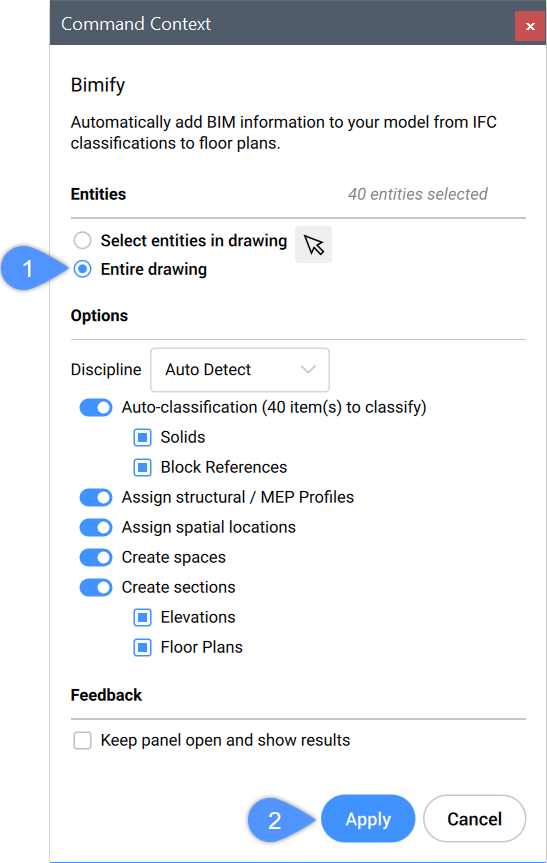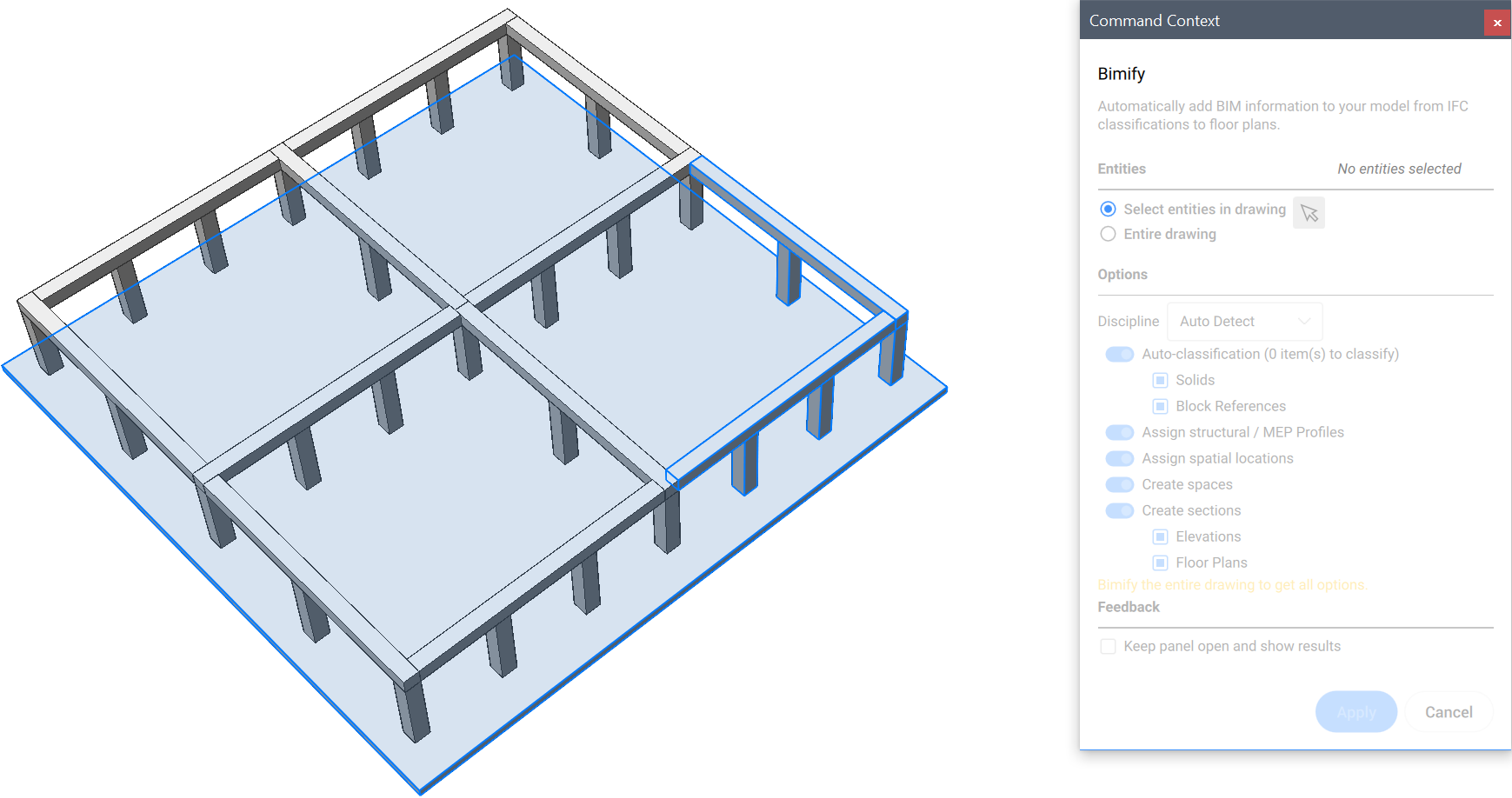Utilizzare Bimifica
Comandi
BIMIFICA
Informazioni su BIMIFICA
BIMIFICA analizza un modello e classifica automaticamente i solidi 3D in elementi edilizi e assegna posizioni spaziali, spazi, edifici e piani. Rileva inoltre e classifica i muri esterni ed interni.
BIMIFICA è in grado di rilevare automaticamente se un modello è Architettonico, Strutturale o MEP. BricsCAD® utilizza queste informazioni durante il processo di auto-classificazione. È anche possibile definire la disciplina del disegno manualmente, nel pannello contesto comando Bimifica, per migliorare l'accuratezza della classificazione automatica.
Se i solidi vengono auto-classificati come colonne, travi o elementi e i loro profili corrispondono a una definizione nella libreria dei profili, il nome del profilo verrà automaticamente aggiunto alle proprietà dell'entità come metadati. Se non viene trovata alcuna definizione del profilo corrispondente, ne viene creata una nuova nella libreria.

Per ulteriori informazioni su questo comando, consultare l'articolo della sezione Riferimento Comandi, comando BIMIFICA.
Procedura: Bimifica l'intero disegno
- Scegliere Bimifica dal Quad, dalla barra multifunzione , dalla barra degli strumenti BIM Classifica o digitando BIMIFICA nella Barra dei comandi.
Viene visualizzato il pannello contesto comando Bimifica.
- Selezionare l'opzione Intero disegno (1) e cliccare sul pulsante Applica (2).
Quando il processo di BIMIFICA è stato completato, viene fornita una panoramica del risultato (1) nel pannello della Cronologia dei Comandi.
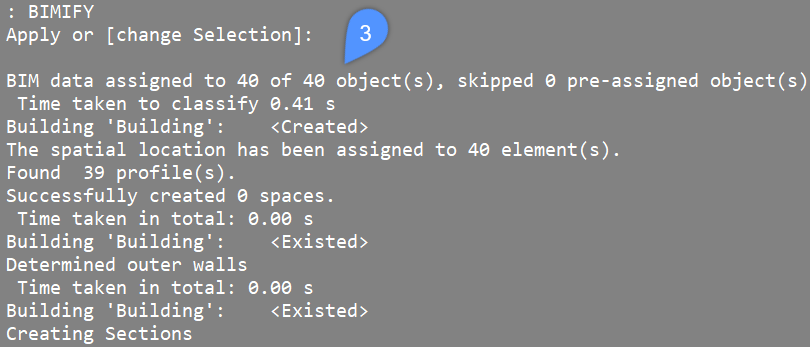
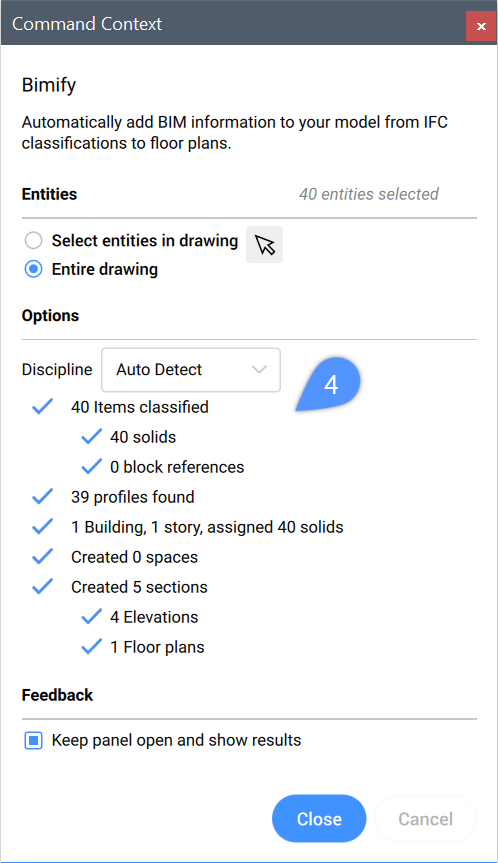
Bimifica crea nuove posizioni spaziali, se necessario.
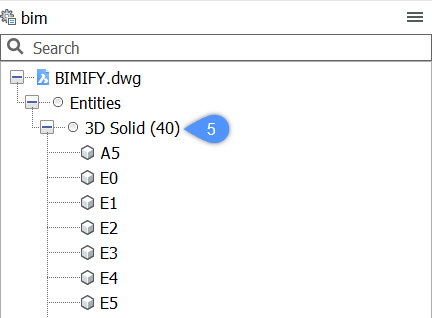
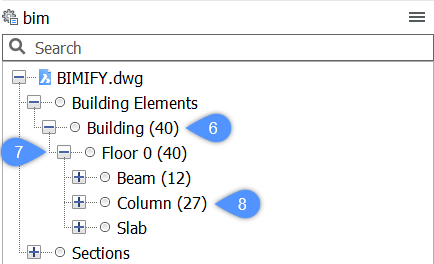
Da sinistra a destra:
-
Prima di Bimifica: L'albero struttura mostra solo solidi 3D (5).
-
Dopo di Bimifica: Le entità vengono organizzate nel rispettivo edificio (6), piano (7) e tipo di elemento di costruzione (8).
BIMIFICA riconosce il profilo degli elementi dell'edificio come profili strutturali e rileva la posizione dell'asse del profilo. I dati del profilo di un solido lineare sono visibili nel pannello Proprietà (9).
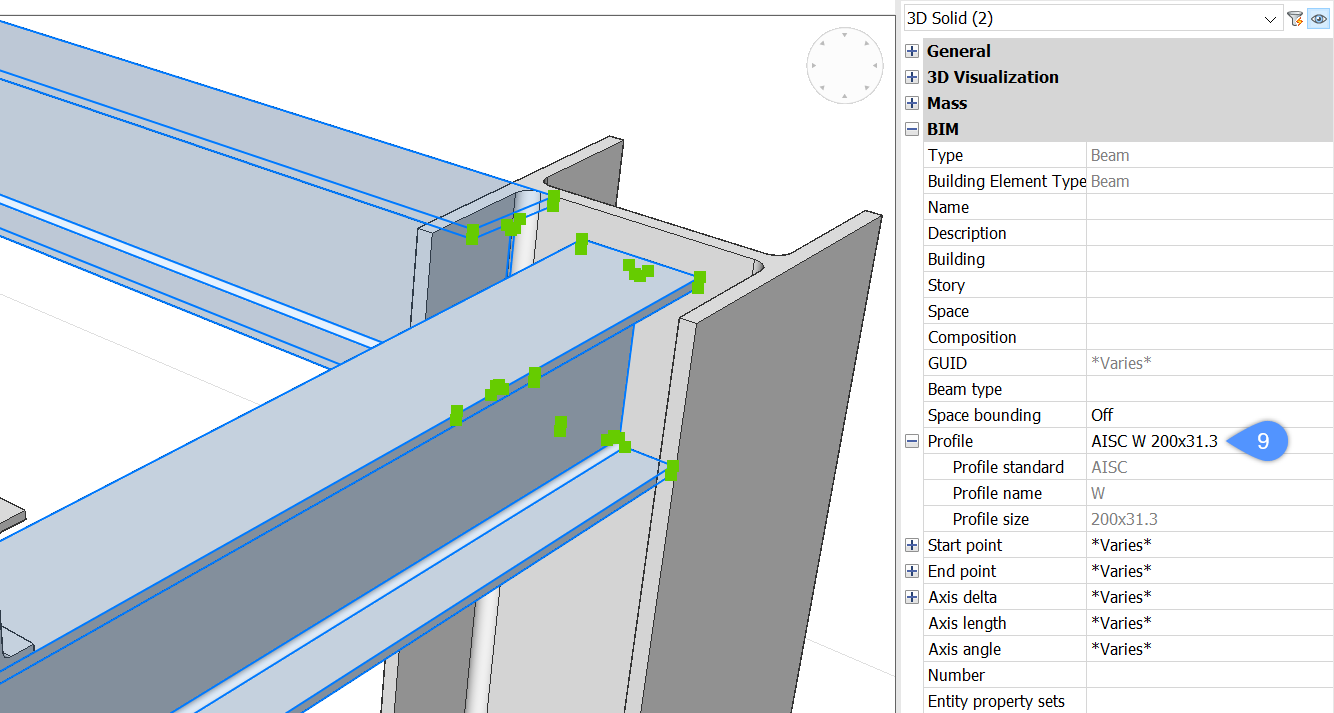
Le viste in prospetto e le sezioni in pianta vengono create per ultime.
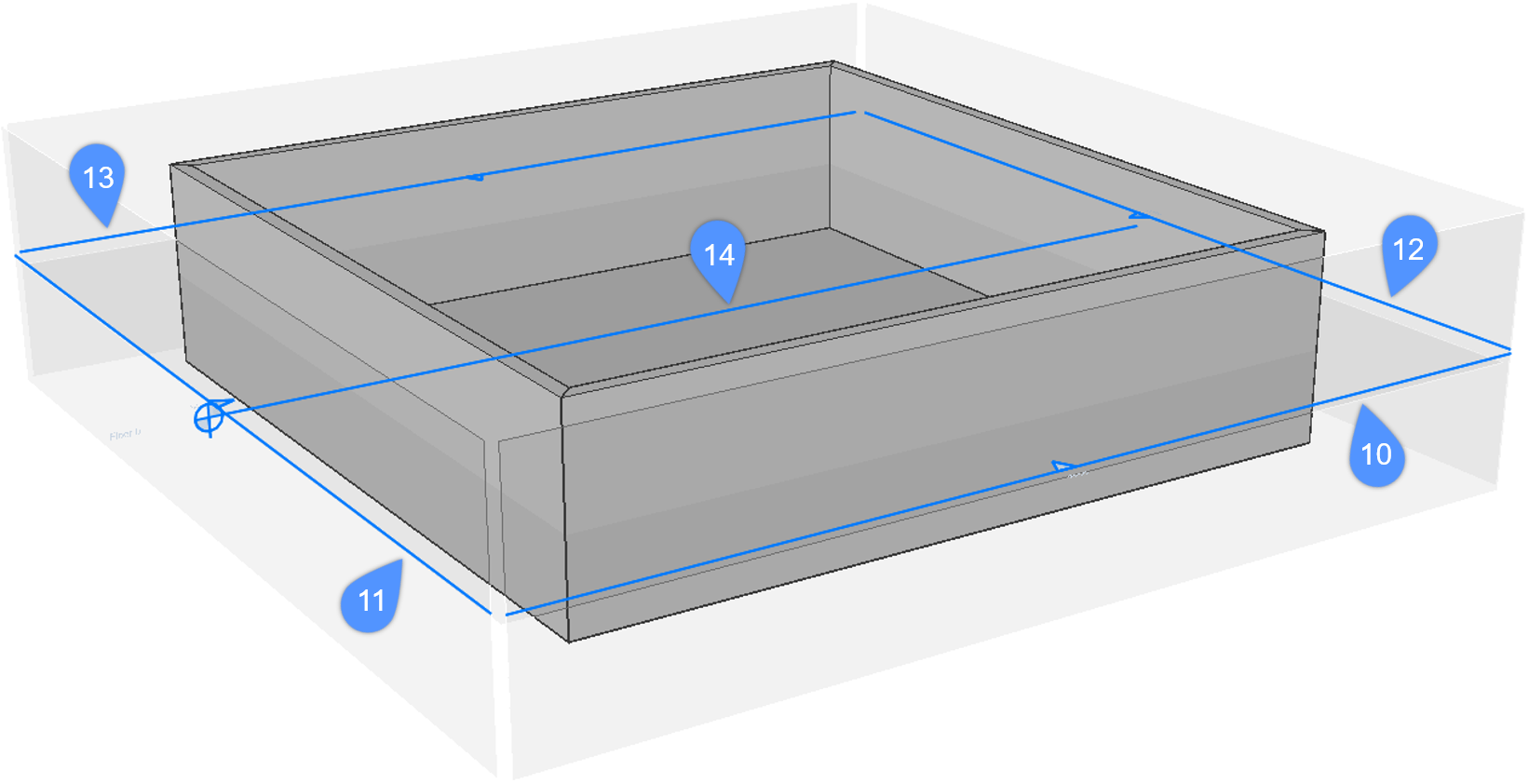
Questo edificio contiene le viste Davanti (10), Sinistra (11), Destra (12) e Dietro (13), nonché una Pianta (14).
Per questo semplice edificio, sono stati rilevati uno Spazio BIM e 4 muri esterni.
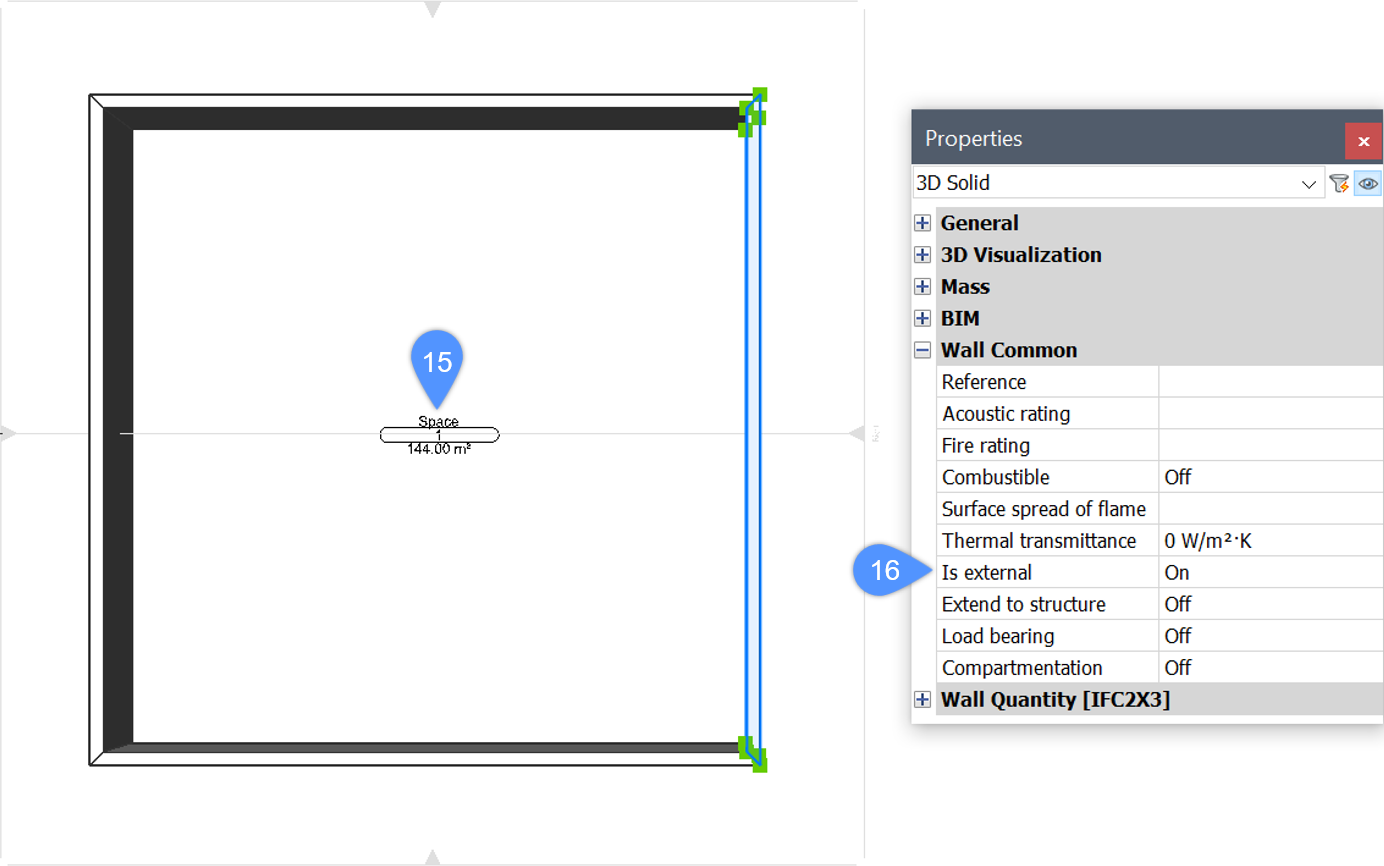
Nell'immagine qui sopra, sono illustrate le proprietà Spazio BIM (15) e È Esterno (16) sotto Muro Comune nel pannello Proprietà.
È possibile controllare la funzionalità del comando BIMIFICA modificando le opzioni (17) nel pannello contesto comando Bimifica:
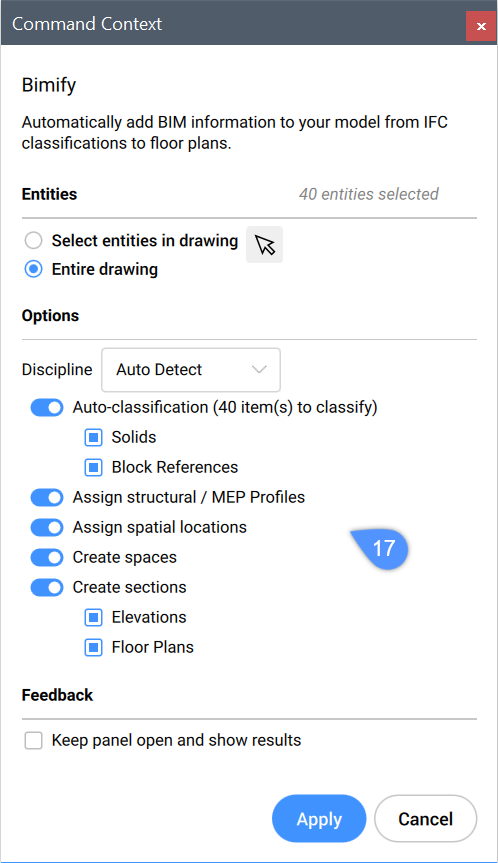
| Disciplina |
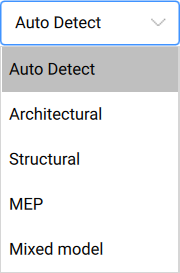
Consente di definire manualmente la disciplina del disegno. Queste informazioni aiutano a migliorare l'accuratezza del comando Bimifica. |
| Classificazione automatica | Classifica automaticamente i Solidi e i Riferimenti di Blocco. |
| Assegna Profili Strutturali/MEP |
Assegna i profili di colonne, travi, membri o segmenti di flusso se disponibili nel pannello Profili BIM. Questa opzione è disponibile solo quando è selezionata l'opzione Classificazione automatica. |
| Assegna posizioni spaziali |
Assegna posizioni spaziali come edifici e piani, rileva gli spazi ed identifica i muri interni ed esterni. Questa opzione è disponibile solo quando è selezionata l'opzione Classificazione automatica. |
| Crea spazi |
Rileva i muri esterni e imposta la proprietà Muro Comune /è Esterno = On e rileva anche gli spazi. Vedere il comando BIMSPAZIO. Questa opzione è disponibile solo quando è selezionata l'opzione Assegna posizioni spaziali. |
| Crea sezioni |
Crea le viste in prospetto e una sezione in pianta per ogni piano. Questa opzione è disponibile solo quando è selezionata l'opzione Assegna posizioni spaziali. |
Procedura: Bimificare una selezione del Modello BIM
-
Digitare BIMIFICA nella Barra dei comandi.
-
Cliccare sull'icona
 per selezionare la parte del disegno che si desidera bimificare.
per selezionare la parte del disegno che si desidera bimificare. -
Selezionare le entità del disegno che si desidera Bimificare.
-
Premere Invio per accettare la selezione.
Nota: Non tutte le opzioni sono disponibili nel pannello contesto comando Bimifica quando si utilizza BIMIFICA su una selezione del modello BIM. -
Cliccare sul pulsante Applica per completare il processo di Bimifica.
-
Quando il processo Bimifica è stato completato, viene fornita una panoramica del risultato (1) nella Cronologia della barra dei comandi.